
TiviMate, Amazon Fire TV Stick için tasarlanmış çok yönlü bir IPTV oynatıcı uygulamasıdır. IPTV hizmetlerinden canlı TV kanallarını, filmleri ve isteğe bağlı içeriği yayınlamak için kullanıcıların IPTV hizmetini ona bağlamasına olanak tanır. Kullanıcı dostu bir arayüze sahip TiviMate, program programları ve kanal ayrıntıları için Elektronik Program Kılavuzu (EPG) ile gezinme ve izleme deneyimini basitleştirir. TiviMate Premium, çoklu ekran ve çoklu cihaz kullanımını destekleyerek, birden fazla cihazda ve farklı ekranlarda farklı kanallarda eşzamanlı akışa olanak tanır. Amazon Fire TV Stick'te TiviMate'i kullanmak için, TiviMate uygulamasını yüklemeniz ve ardından tüm içeriği yüklemek için IPTV hizmetinizi TiviMate uygulamasına bağlamanız gerekir. Lütfen unutmayın: TiviMate yalnızca M3U Oynatma Listeleri veya Xtream Kodları API'sine sahip IPTV hizmetleriyle çalışacaktır. Firestick'e TiviMate IPTV Oynatıcı Nasıl Kurulur Amazon Fire TV Stick'in maalesef Amazon App Store'da TiviMate'i yok, bu yüzden uygulamayı firestick'e yandan yüklememiz gerekiyor; bu, aşağıda takip edebileceğiniz kolay bir işlemdir. TiviMate, Google Play Store üzerinden android cihazlara kolaylıkla kurulabilmektedir.
TiviMate APK'sını firestick cihazınıza nasıl kuracağınıza bakalım. Bu, Fire TV, Firestick ve Fire TV Cube'un tüm sürümleri de dahil olmak üzere Amazon Fire TV Stick'in tüm sürümlerinde çalışacaktır. ADB Hata Ayıklama ve Bilinmeyen Kaynaklardan Uygulamaları açın
Adım 1: Fire TV Stick Remote'unuzdaki Ana Sayfa Düğmesine tıklayarak Fire TV Stick'inizdeki Ana Ekrana gidin

Adım 2: Fire TV Stick'inizin Ana Ekranındaki Ayarlar'a gidin

Adım 3: Seçenekler menüsünden My Fire TV'yi seçin

4. Adım: Geliştirici Seçeneklerini Seçin

Firestick-Geliştirici-Seçenekler ÖNEMLİ: Geliştirici Seçenekleri'ni görmüyorsanız My Fire TV bölümünün altındaki Hakkında'ya bir kez tıklayın.

Hakkında'ya tıkladıktan sonra Fire TV Stick'in üzerine gelin ve uzaktan kumandanızdaki Tamam düğmesine 7 kez tıklayarak geliştirici olun.

Artık geri butonuna tıkladığınızda My Fire TV bölümünün altında Geliştirici Seçeneklerinin bir seçenek olarak göründüğünü göreceksiniz. Artık Geliştirici Seçeneklerini seçebilirsiniz.
Adım 5: ADB Hata Ayıklamayı ve Bilinmeyen Kaynaklardan Gelen Uygulamaları açın

Install Downloader
Adım 1: Fire TV Stick Remote'unuzdaki Ana Sayfa Düğmesine tıklayarak Fire TV Stick'inizdeki Ana Ekrana dönün

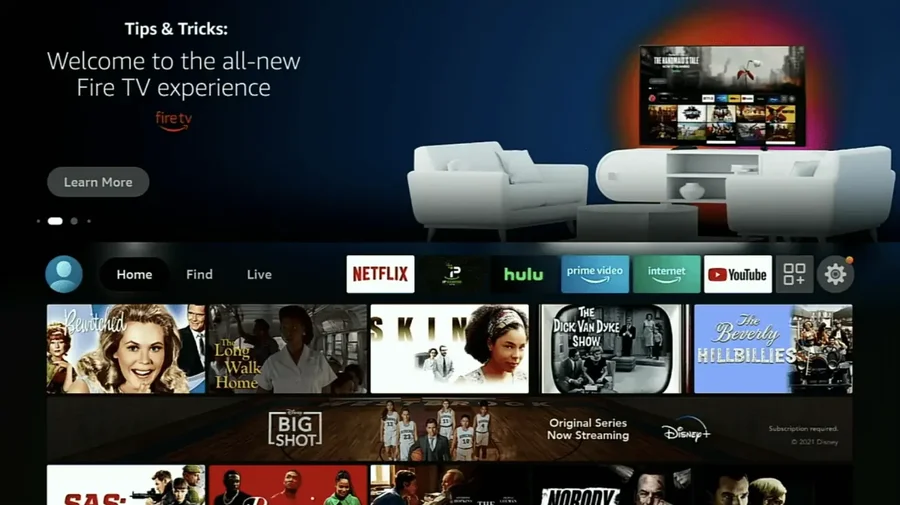
Adım 2: Bul'a gidin ve ardından Ara düğmesine tıklayın. İndiriciyi Ara


Adım 3: Seçenekler listesinden İndiriciyi seçin ve İndir'e tıklayın. Şimdi İndirici firestick'inize yüklenecek

Adım 4: Downloader uygulamasını açmak için Aç'a tıklayın

Adım 5: Downloader uygulaması açıldığında İzin Ver'e ve ardından Tamam'a tıklayın.




Add comment
Comments